YouTube: automātiska videoklipu atkārtošana

YouTube ir viena no labākajām straumēšanas vietnēm internetā. Runājot par īsiem klipiem, nav labāka avota, tāpat kā tādam saturam kā

Ja esat vecāks un vēlaties aizsargāt savu bērnu no piekļuves neatbilstošam saturam pakalpojumā YouTube, pārslēdzieties uz pakalpojumu YouTube Kids. Pakalpojums automātiski filtrē meklēšanas rezultātus, nodrošinot, ka jūsu bērns var piekļūt tikai drošam saturam. Taču, tāpat kā visās tehnoloģijās, platforma dažkārt var neizdoties ielādēt videoklipus, kas interesē jūsu bērnu.
Bērni parasti ir nepacietīgi, tāpēc, kad lietotne YouTube Kids nedarbojas, viņi steidzas pie jums un lūgs jums novērst problēmu. Sāksim uzreiz un izpētīsim, ko varat darīt, ja lietotne YouTube Kids nedarbosies.
Viens no ātrākajiem veidiem, kā novērst šo problēmu, vienkārši izrakstīties no problemātiskā YouTube Kids konta. Tādā veidā ar jūsu kontu saistītajai ierīcei tiks izveidots jauns servera savienojums. Tātad, noklikšķiniet uz bloķēšanas ikonas, izrakstieties un restartējiet ierīci. Pēc tam pierakstieties vēlreiz, iestatiet kontu vēlreiz, ja tas tiek prasīts, un pārbaudiet rezultātus.
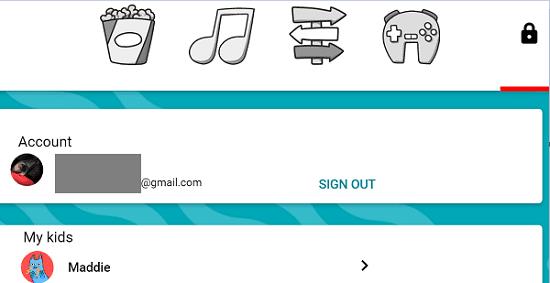
Atvienojiet maršrutētāja strāvas kabeli un pagaidiet divas minūtes. Pēc tam atkal pievienojiet strāvas vadu, ieslēdziet maršrutētāju un pārbaudiet rezultātus. Ja jums nav pietiekami daudz joslas platuma , pārslēdzieties uz kabeļa savienojumu un atvienojiet visas pārējās ierīces, kas izmanto savienojumu.
Mobilajās ierīcēs uz dažām sekundēm iespējojiet lidmašīnas režīmu un pēc tam atkārtoti iespējojiet mobilos datus. Vai arī pārslēdzieties uz Wi-Fi savienojumu un pārbaudiet, vai pašlaik tiek atskaņoti YouTube Kids videoklipi.
Ideālā gadījumā pārlūkprogrammā Chrome izmantojiet lietotni YT Kids. Tātad, ja pakalpojums YouTube Kids nedarbojas jūsu tīmekļa pārlūkprogrammā, atveriet sadaļu Citas opcijas , atlasiet Vēsture un dodieties uz Notīrīt pārlūkošanas datus . Iztīriet pēdējo četru nedēļu kešatmiņu un sīkfailus un pārbaudiet, vai problēma ir novērsta. Ja tā joprojām pastāv, no sākuma iztīriet YT Kids kešatmiņu.
Atveriet sadaļu Iestatījumi , ritiniet uz leju līdz Sīkfaili un citi vietņu dati un noklikšķiniet uz Visi sīkfaili un vietnes dati . Meklēšanas laukā ievadiet “bērni” un nospiediet pogu Noņemt visu parādīto , lai notīrītu ar YouTube Kids saistīto kešatmiņu. Atsvaidziniet pārlūkprogrammu un pārbaudiet rezultātus.
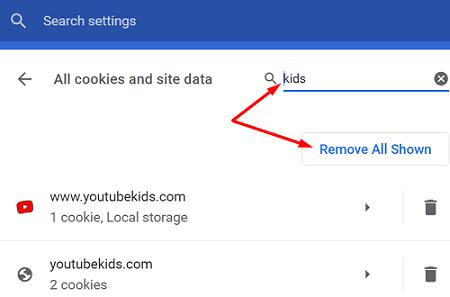
Ja izmantojat mobilo lietotni YouTube Kids, atveriet sadaļu Iestatījumi , atlasiet Programmas un pēc tam pieskarieties pie Visas lietotnes . Atlasiet YouTube Kids, dodieties uz Krātuve un nospiediet pogu Notīrīt kešatmiņu . Restartējiet ierīci un vēlreiz palaidiet lietotni YT Kids.
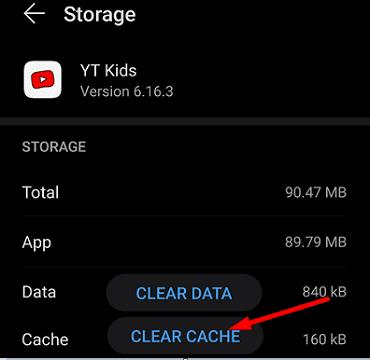
Ja problēma joprojām pastāv jūsu tīmekļa pārlūkprogrammā, atspējojiet visus paplašinājumus un mēģiniet vēlreiz. Nav nekas neparasts, ka reklāmu bloķētāji un konfidencialitātes paplašinājumi traucē YouTube skriptiem.
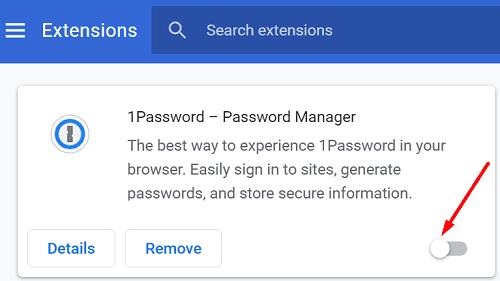
Turklāt pārbaudiet, vai nav atjauninājumu, un datorā instalējiet jaunāko pārlūkprogrammas versiju. Ja problēma joprojām pastāv, pārslēdzieties uz citu pārlūkprogrammu un pārbaudiet, vai YouTube Kids pašlaik darbojas pareizi.
Ja jūsu mobilā lietotne YouTube Kids joprojām neielādē videoklipus, palaidiet lietotni Google Play, meklēšanas laukā ierakstiet “YouTube Kids” un pārbaudiet, vai nav atjauninājumu. Noklikšķiniet uz pogas Atjaunināt blakus lietotnei, lai instalētu jaunākos atjauninājumus. Palaidiet lietotni un mēģiniet vēlreiz.
Daudzi lietotāji sūdzējās, ka YouTube Kids pārtrauca darbu pēc vecāku iestatījumu rediģēšanas. Problēma ir tāda, ka, pierakstoties vecāku iestatījumos, YouTube saturs tiks rādīts kā apstiprināts, taču tas netiks rādīts bērna kontā.
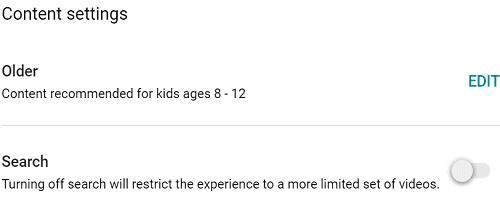
Atgriezieties pie sākotnējiem iestatījumiem un pārbaudiet, vai problēma ir pazudusi. Piemēram, ja tagad izmantojat metodi “Apstiprinātie kanāli”, pārslēdzieties uz metodi “Dodieties pa truša caurumu” un ļaujiet bērnam izmantot meklēšanas funkciju. Uzgaidiet dažas minūtes un atgriezieties pie vēlamajiem iestatījumiem.
Ja lietotnē YouTube Kids netiks atskaņots neviens videoklips, pārbaudiet savienojumu un izrakstieties no sava konta. Pēc tam pārbaudiet vecāku drošības iestatījumus un notīriet kešatmiņu. Ja izmantojat mobilo lietotni, pārbaudiet, vai nav atjauninājumu. Kurš no šiem risinājumiem jums noderēja? Kopīgojiet savas atsauksmes zemāk esošajos komentāros.
YouTube ir viena no labākajām straumēšanas vietnēm internetā. Runājot par īsiem klipiem, nav labāka avota, tāpat kā tādam saturam kā
Ja jūsu YouTube komentārus neizdodas publicēt, ļaujiet videoklipam atskaņot dažas sekundes. Pēc tam notīriet pārlūkprogrammas kešatmiņu un atspējojiet paplašinājumus.
Es nezinu, kā jums, bet es domāju, ka man tagad ir pat milzjoni kanālu, kurus esmu abonējis pakalpojumā YouTube. Es domāju, ka tas var būt neliels pārspīlējums.
Pakalpojumā YouTube ir inkognito režīms, kas neļauj jūsu skatīšanai saglabāt vai ietekmēt jūsu sarakstus. Šī apmācība iemācīs jums to izmantot.
Kad atrodat YouTube videoklipu, kas jums patīk, ir gandrīz neiespējami neatkārtot videoklipu. Jums tas vienkārši jāskatās atkal un atkal, labi, ka
Šis ir ātrs atjauninājums tiem, kas vēlas pievienoties Xbox vēstnieku programmai. Xbox vēstnieku programmu veido stingru Xbox grupu grupa
Ja YouTube nesaglabā jūsu skatīšanās vēsturi, atspējojiet reklāmu bloķētāju. Daudzi lietotāji apstiprināja, ka reklāmu bloķētāji bieži bloķē YouTube vēstures izsekošanas vietrāžus URL.
Pārlūkprogramma Safari ir plaši pazīstama kā Apple ierīču interneta piekļuves dzinējs. Pēdējā laikā daudzi Safari lietotāji ir piedzīvojuši nespēju
Ja nevarat piekļūt savam YouTube kontam, atveriet konta atkopšanas lapu un atbildiet uz drošības jautājumiem, lai atkoptu savu kontu.
Ko jūs darāt, ja YouTube Music neatskaņo nākamo dziesmu? Problēma tiks novērsta, notīrot lietotnes kešatmiņu vai atinstalējot pakalpojumu YouTube Music.
Ja nevarat sākt tiešraidi pakalpojumā YouTube, ģenerējiet jaunu straumes atslēgu un pārliecinieties, vai kodētājs ir atjaunināts. Pēc tam restartējiet maršrutētāju un datoru.
YouTube ir viena no labākajām straumēšanas un mūzikas lietojumprogrammām — tajā ir tik daudz lieliska satura, ka to ir gandrīz neiespējami saglabāt.
Kopš oficiālās Xbox One YouTube lietotnes atjaunināšanas pirms dažiem mēnešiem daudzus lietotājus ir nomocījusi satriecoša kļūda, kuras dēļ lietotne ir izrakstījusies no
Ja YouTube atklāj neparastu trafiku no mana datora, tas var nozīmēt, ka sistēmai ir aizdomas, ka tā ir automatizēta trafika.
Vienmēr ir patīkami redzēt, vai uzņēmums kaut ko dara pareizi, vai ne? Nu, šoreiz YouTube dara kaut ko tādu, kas noteikti liek cilvēkiem izbaudīt
Ja pakalpojumā Edge nejauši izzūd YouTube audio, atjauniniet pārlūkprogrammu, notīriet kešatmiņu, atspējojiet paplašinājumus un palaidiet audio problēmu risinātāju.
Ja, veidojot YouTube kontu, radās kļūda, notīriet pārlūkprogrammas kešatmiņu, atspējojiet paplašinājumus un izmantojiet citu pārlūkprogrammu.
Tehnoloģijas ir palīdzējušas mums ne tikai dzīvot vieglāku ikdienu, bet arī sazināties. Arvien vairāk cilvēku visā pasaulē izmanto sociālās platformas
Microsoft Office Suite PowerPoint palīdz izveidot izcilas prezentācijas darbam, skolai un personīgai lietošanai. Tā piedāvā daudzpusīgas funkcijas, piemēram, iespēju pievienot Excel izklājlapas, sektoru diagrammas,
Ja nevarat pieteikties pakalpojumā YouTube, pārbaudiet, vai šīs problēmas cēlonis ir jūsu pārlūkprogramma. Lai to labotu, notīriet kešatmiņu un atspējojiet paplašinājumus.
Chrome pēc noklusējuma nerāda pilnu URL. Iespējams, šī detaļa jums pārāk nerūp, taču, ja kāda iemesla dēļ jums ir nepieciešams parādīt pilnu URL, skatiet detalizētus norādījumus par to, kā pārlūkprogrammai Google Chrome adreses joslā parādīt pilnu URL.
Reddit 2024. gada janvārī atkal mainīja dizainu. Pārveidojumu var redzēt galddatoru pārlūkprogrammas lietotāji, un tas sašaurina galveno plūsmu, vienlaikus nodrošinot saites.
Iecienītākā citāta ierakstīšana no grāmatas pakalpojumā Facebook ir laikietilpīga un pilna ar kļūdām. Uzziniet, kā izmantot Google Lens, lai kopētu tekstu no grāmatām savās ierīcēs.
Atgādinājumi vienmēr ir bijuši Google Home galvenais akcents. Tie noteikti atvieglo mūsu dzīvi. Apskatīsim īsu ceļvedi par to, kā pakalpojumā Google Home izveidot atgādinājumus, lai jūs nekad nepalaistu garām svarīgu uzdevumu veikšanu.
Dažreiz, kad strādājat pārlūkā Chrome, nevarat piekļūt noteiktām vietnēm un tiek parādīts kļūdas ziņojums “Labot servera DNS adresi pārlūkā Chrome nevarēja atrast”. Lūk, kā jūs varat atrisināt problēmu.
Kā nomainīt paroli Netflix straumēšanas video pakalpojumā, izmantojot vēlamo pārlūkprogrammu vai Android lietotni.
Ja vēlaties atbrīvoties no ziņojuma Atjaunot lapas programmā Microsoft Edge, vienkārši aizveriet pārlūkprogrammu vai nospiediet atkāpšanās taustiņu.
Navigācija internetā bieži vien šķiet kā ceļojums bezgalīgajā zināšanu okeānā, kur jūsu iecienītākās vietnes un tīmekļa lapas ir pazīstamas.
Izmantojiet Microsoft Edge Drop un viegli kopīgojiet failus un ziņojumus starp ierīcēm, veicot šīs iesācējiem draudzīgās darbības.
Skatiet, cik viegli ir saglabāt un kopīgot maršrutus pakalpojumā Google Maps datorā un Android ierīcē. Apskatiet šīs iesācējiem draudzīgās darbības.


























